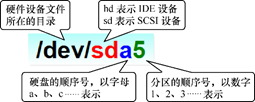Linux系统中常见的目录名称以及相应内容
| 目录名称 | 应放置文件的内容 |
|---|---|
| /boot | 开机所需文件—内核、开机菜单以及所需配置文件等 |
| /dev | 以文件形式存放任何设备与接口 |
| /etc | 配置文件 |
| /home | 用户家目录 |
| /bin | 存放单用户模式下还可以操作的命令 |
| /lib | 开机时用到的函数库,以及/bin与/sbin下面的命令要调用的函数 |
| /sbin | 开机过程中需要的命令 |
| /media | 用于挂载设备文件的目录 |
| /opt | 放置第三方的软件 |
| /root | 系统管理员的家目录 |
| /srv | 一些网络服务的数据文件目录 |
| /tmp | 任何人均可使用的“共享”临时目录 |
| /proc | 虚拟文件系统,例如系统内核、进程、外部设备及网络状态等 |
| /usr/local | 用户自行安装的软件 |
| /usr/sbin | Linux系统开机时不会使用到的软件/命令/脚本 |
| /usr/share | 帮助与说明文件,也可放置共享文件 |
| /var | 主要存放经常变化的文件,如日志 |
| /lost+found | 当文件系统发生错误时,将一些丢失的文件片段存放在这里 |
表示路径的方式:
| 硬件设备 | 文件名称 |
|---|---|
| IDE设备 | /dev/hd[a-d] |
| SCSI/SATA/U盘 | /dev/sd[a-p] |
| 软驱 | /dev/fd[0-1] |
| 打印机 | /dev/lp[0-15] |
| 光驱 | /dev/cdrom |
| 鼠标 | /dev/mouse |
| 磁带机 | /dev/st0或/dev/ht0 |
一般的硬盘设备都会是以“/dev/sd”开头,分区编号按照如下规则:
- 主分区或扩展分区的编号从1开始,到4结束;
- 逻辑分区从编号5开始。
文件系统与数据资料
文件系统的作用是合理规划硬盘,以保证用户正常的使用需求。Linux系统支持数十种的文件系统,而最常见的文件系统如下所示。
| 文件系统 | 解释 |
|---|---|
| Ext3 | 是一款日志文件系统,能够在系统异常宕机时避免文件系统资料丢失,并能自动修复数据的不一致与错误。然而,当硬盘容量较大时,所需的修复时间也会很长,而且也不能百分之百地保证资料不会丢失。它会把整个磁盘的每个写入动作的细节都预先记录下来,以便在发生异常宕机后能回溯追踪到被中断的部分,然后尝试进行修复。 |
| Ext4 | Ext3的改进版本,作为RHEL 6系统中的默认文件管理系统,它支持的存储容量高达1EB(1EB=1,073,741,824GB),且能够有无限多的子目录。另外,Ext4文件系统能够批量分配block块,从而极大地提高了读写效率。 |
| XFS | 是一种高性能的日志文件系统,而且是RHEL 7中默认的文件管理系统,它的优势在发生意外宕机后尤其明显,即可以快速地恢复可能被破坏的文件,而且强大的日志功能只用花费极低的计算和存储性能。并且它最大可支持的存储容量为18EB,这几乎满足了所有需求。 |
格式化后会发生如下事情
- Linux创建一个硬盘地图’superblock’,记录此filesystem 的整体信息,包括inode/block的总量、使用量、剩余量, 以及文件系统的格式与相关信息等;
- inode:记录文件的属性,一个文件占用一个inode,同时记录此文件的数据所在的block 号码,默认一个inode表格128字节,一个block记录消耗4B,记录满了后会新建inode用于扩展。
- 该文件的访问权限(read、write、execute);
- 该文件的所有者与所属组(owner、group);
- 该文件的大小(size);
- 该文件的创建或内容修改时间(ctime);
- 该文件的最后一次访问时间(atime);
- 该文件的修改时间(mtime);
- 文件的特殊权限(SUID、SGID、SBIT);
- 该文件的真实数据地址(point)。
- block:用于存储数据
计算机系统在发展过程中产生了众多的文件系统,为了使用户在读取或写入文件时不用关心底层的硬盘结构,Linux内核中的软件层为用户程序提供了一个VFS(Virtual File System,虚拟文件系统)接口,这样用户实际上在操作文件时就是统一对这个虚拟文件系统进行操作了。
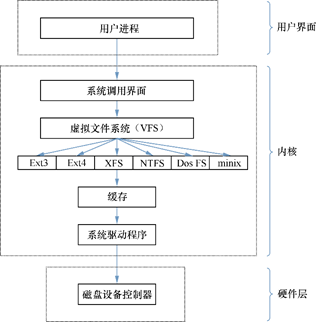
挂载硬件设备
mount
挂载文件系统mount 文件系统 挂载目录
mount命令中的参数以及作用
| 参数 | 作用 |
|---|---|
| -a | 挂载所有在/etc/fstab中定义的文件系统 |
| -t | 指定文件系统的类型 |
临时挂载文件系统
系统在重启后挂载就会失效
[root@node-1 ~]# mkdir backup[root@node-1 ~]# mount /dev/sda2 /root/backup
如果想让硬件设备和目录永久地进行自动关联,就必须把挂载信息按照指定的填写格式“设备文件 挂载目录 格式类型 权限选项 是否备份 是否自检”,写入到/etc/fstab文件中。
用于挂载信息的指定填写格式中,各字段所表示的意义
| 字段 | 意义 |
|---|---|
| 设备文件 | 一般为设备的路径+设备名称,也可以写唯一识别码(UUID,Universally Unique Identifier) |
| 挂载目录 | 指定要挂载到的目录,需在挂载前创建好 |
| 格式类型 | 指定文件系统的格式,比如Ext3、Ext4、XFS、SWAP、iso9660(此为光盘设备)等 |
| 权限选项 | 若设置为defaults,则默认权限为:rw, suid, dev, exec, auto, nouser, async |
| 是否备份 | 若为1则开机后使用dump进行磁盘备份,为0则不备份 |
| 是否自检 | 若为1则开机后自动进行磁盘自检,为0则不自检 |
umount
撤销已经挂载的设备文件umount [挂载点/设备文件]
[root@node-1 ~]# umount /dev/sda2
添加硬盘设备
fdisk
管理磁盘分区fdisk [磁盘名称]
fdisk命令中的参数以及作用
| 参数 | 作用 |
|---|---|
| m | 查看全部可用的参数 |
| n | 添加新的分区 |
| d | 删除某个分区信息 |
| l | 列出所有可用的分区类型 |
| t | 改变某个分区的类型 |
| p | 查看分区信息 |
| w | 保存并退出 |
| q | 不保存直接退出 |
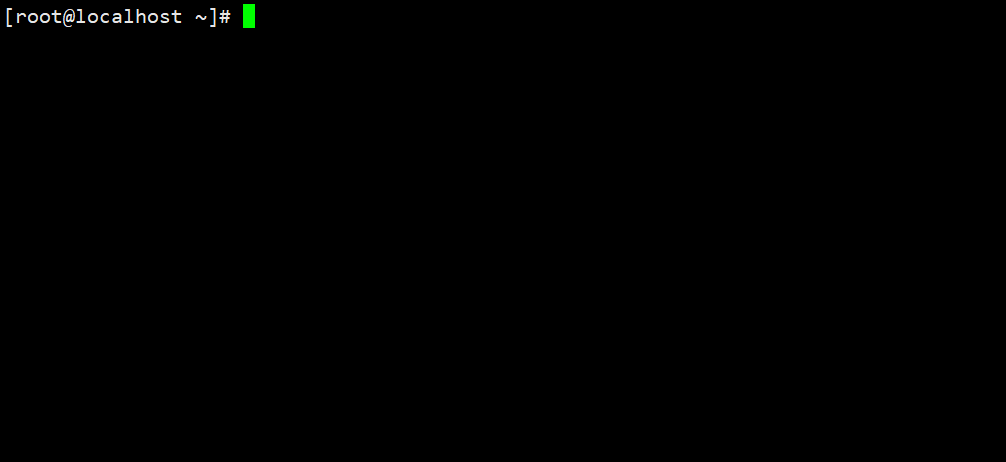
[root@localhost ~]# vim /etc/fstab## /etc/fstab# Created by anaconda on Fri Apr 12 04:20:38 2019## Accessible filesystems, by reference, are maintained under '/dev/disk'# See man pages fstab(5), findfs(8), mount(8) and/or blkid(8) for more info#/dev/mapper/centos-root / xfs defaults 0 0UUID=ff13d896-a59e-430d-8d14-3997d19f5de9 /boot xfs defaults 0 0/dev/mapper/centos-swap swap swap defaults 0 0/dev/sdb1 /data1 ext4 defaults 0 0/dev/sdb2 /data2 ext4 defaults 0 0
du
查看文件数据占用量du [选项] [文件]
[root@localhost ~]# du -sh /*0 /bin113M /boot33M /data120K /data20 /dev31M /etc12K /home0 /lib0 /lib640 /media0 /mnt0 /optdu: cannot access ‘/proc/18479/task/18479/fd/4’: No such file or directorydu: cannot access ‘/proc/18479/task/18479/fdinfo/4’: No such file or directorydu: cannot access ‘/proc/18479/fd/4’: No such file or directorydu: cannot access ‘/proc/18479/fdinfo/4’: No such file or directory0 /proc32K /root9.6M /run0 /sbin0 /srv0 /sys4.0K /tmp943M /usr199M /var
添加交换分区
SWAP(交换)分区是一种通过在硬盘中预先划分一定的空间,然后将把内存中暂时不常用的数据临时存放到硬盘中,以便腾出物理内存空间让更活跃的程序服务来使用的技术
在生产环境中,交换分区的大小一般为真实物理内存的1.5~2倍
[root@localhost ~]# umount /dev/sdb2[root@localhost ~]# mkswap /dev/sdb2mkswap: /dev/sdb2: warning: wiping old ext4 signature.Setting up swapspace version 1, size = 5241852 KiBno label, UUID=6707cde0-c7df-4557-b99b-45fbf5b36dcd[root@localhost ~]# free -htotal used free shared buff/cache availableMem: 1.8G 149M 1.0G 9.5M 601M 1.4GSwap: 2.0G 0B 2.0G[root@localhost ~]# swapon /dev/sdb2[root@localhost ~]# free -htotal used free shared buff/cache availableMem: 1.8G 153M 1.0G 9.5M 601M 1.4GSwap: 7.0G 0B 7.0G[root@localhost ~]# vim /etc/fstab## /etc/fstab# Created by anaconda on Fri Apr 12 04:20:38 2019## Accessible filesystems, by reference, are maintained under '/dev/disk'# See man pages fstab(5), findfs(8), mount(8) and/or blkid(8) for more info#/dev/mapper/centos-root / xfs defaults 0 0UUID=ff13d896-a59e-430d-8d14-3997d19f5de9 /boot xfs defaults 0 0/dev/mapper/centos-swap swap swap defaults 0 0/dev/sdb1 /data1 ext4 defaults 0 0/dev/sdb2 swap swap defaults 0 0
磁盘容量配额
quota命令还有软限制和硬限制的功能。
- 软限制:当达到软限制时会提示用户,但仍允许用户在限定的额度内继续使用。
- 硬限制:当达到硬限制时会提示用户,且强制终止用户的操作。
[root@localhost ~]# vim /etc/fstab## /etc/fstab# Created by anaconda on Fri Apr 12 04:20:38 2019## Accessible filesystems, by reference, are maintained under '/dev/disk'# See man pages fstab(5), findfs(8), mount(8) and/or blkid(8) for more info#/dev/mapper/centos-root / xfs defaults 0 0UUID=ff13d896-a59e-430d-8d14-3997d19f5de9 /boot xfs defaults,uquota 0 0/dev/mapper/centos-swap swap swap defaults 0 0/dev/sdb1 /data1 ext4 defaults 0 0/dev/sdb2 swap swap defaults 0 0[root@localhost ~]# reboot[root@localhost ~]# mount | grep boot/dev/sda1 on /boot type xfs (rw,relatime,seclabel,attr2,inode64,usrquota)[root@localhost ~]# useradd test[root@localhost ~]# chmod -Rf o+w /boot
xfs_quota
专门针对XFS文件系统来管理quota磁盘容量配额服务xfs_quota [参数] 配额 文件系统
-c参数用于以参数的形式设置要执行的命令
-x参数是专家模式
硬盘使用量的软限制和硬限制分别为3MB和6MB;创建文件数量的软限制和硬限制分别为3个和6个。
[root@localhost ~]# xfs_quota -x -c 'limit bsoft=3m bhard=6m isoft=3 ihard=6 test' /boot[root@localhost ~]# xfs_quota -x -c report /bootUser quota on /boot (/dev/sda1)BlocksUser ID Used Soft Hard Warn/Grace---------- --------------------------------------------------root 115516 0 0 00 [--------]test 0 3072 6144 00 [--------]
[root@localhost ~]# su - test[test@localhost ~]$ dd if=/dev/zero of=/boot/tom bs=5M count=11+0 records in1+0 records out5242880 bytes (5.2 MB) copied, 0.00350676 s, 1.5 GB/s[test@localhost ~]$ dd if=/dev/zero of=/boot/tom bs=8M count=1dd: error writing ‘/boot/tom’: Disk quota exceeded1+0 records in0+0 records out4194304 bytes (4.2 MB) copied, 0.00760235 s, 552 MB/s
edquota
用于编辑用户的quota配额限制edquota [参数] [用户]
-u参数表示要针对哪个用户进行设置
-g参数表示要针对哪个用户组进行设置
把用户test的硬盘使用量的硬限额从5MB提升到8MB
[root@localhost ~]# edquota -u testDisk quotas for user test (uid 1001):Filesystem blocks soft hard inodes soft hard/dev/sda1 4096 3072 8192 1 3 6[root@localhost ~]# su - testLast login: Fri Apr 12 06:01:13 EDT 2019 on pts/0[test@localhost ~]$ dd if=/dev/zero of=/boot/tom bs=8M count=11+0 records in1+0 records out8388608 bytes (8.4 MB) copied, 0.019578 s, 428 MB/s[test@localhost ~]$ dd if=/dev/zero of=/boot/tom bs=10M count=1dd: error writing ‘/boot/tom’: Disk quota exceeded1+0 records in0+0 records out8388608 bytes (8.4 MB) copied, 0.015593 s, 538 MB/s
软硬方式链接
在Linux系统中存在硬链接和软连接两种文件。
- 硬链接(hard link):
- 可以将它理解为一个“指向原始文件inode的指针”,系统不为它分配独立的inode和文件。所以,硬链接文件与原始文件其实是同一个文件,只是名字不同。我们每添加一个硬链接,该文件的inode连接数就会增加1;而且只有当该文件的inode连接数为0时,才算彻底将它删除。换言之,由于硬链接实际上是指向原文件inode的指针,因此即便原始文件被删除,依然可以通过硬链接文件来访问。需要注意的是,由于技术的局限性,我们不能跨分区对目录文件进行链接。
- 软链接(也称为符号链接[symbolic link]):
ln命令中可用的参数以及作用
| 参数 | 作用 |
|---|---|
| -s | 创建“符号链接”(如果不带-s参数,则默认创建硬链接) |
| -f | 强制创建文件或目录的链接 |
| -i | 覆盖前先询问 |
| -v | 显示创建链接的过程 |
软链接演示
[root@localhost ~]# echo "hello" > test[root@localhost ~]# ln -s test test123[root@localhost ~]# cat test123hello[root@localhost ~]# ls -l test-rw-r--r--. 1 root root 6 Apr 12 06:10 test[root@localhost ~]# rm -f test[root@localhost ~]# cat test123cat: test123: No such file or directory
硬链接演示
[root@localhost ~]# echo "hello" > test[root@localhost ~]# ln test test123[root@localhost ~]# cat test123hello[root@localhost ~]# ls -l test-rw-r--r--. 2 root root 6 Apr 12 06:12 test[root@localhost ~]# rm -f test[root@localhost ~]# cat test123hello